เมื่อเราเริ่มคอมพิวเตอร์ด้วย Windows 10 เป็นเรื่องปกติที่เราจะเปิดตัวแอปพลิเคชั่นบางอย่างที่จะช่วยเรา แต่มีหลายกระบวนการที่ในเวลาเดียวกันกำลังทำงานในพื้นหลังในระบบเอง เพื่อควบคุมทั้งหมดนี้เราสามารถใช้แอพพลิเคชั่นของบุคคลที่สามเช่น Process Explorer
แน่นอนเป็นเวลาหลายปีและรุ่นของ ไมโครซอฟท์ ระบบ Windows สำหรับสิ่งนี้เรามี Task Manager ยอดนิยม นี่เป็นเครื่องมือที่มีประโยชน์ที่เราเข้าถึงผ่านคีย์ผสม Ctrl + Shift + Esc . มีอินเทอร์เฟซที่สมบูรณ์มากในโหมดเพิ่มเติมที่ช่วยให้เราสามารถจัดการกระบวนการและโปรแกรมในการดำเนินการ
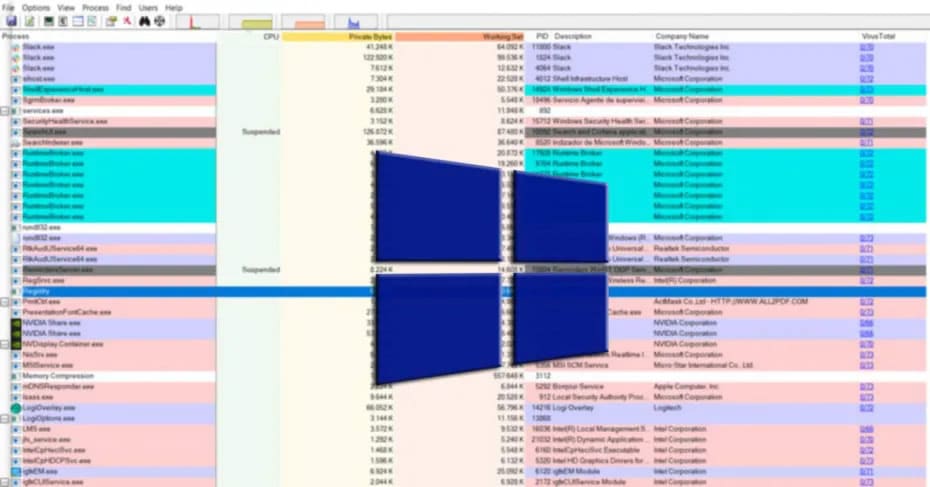
Process Explorer เสนออะไรให้เราซึ่งเป็นทางเลือกของ Task Manager
แต่อย่างที่เราพูดถึงก่อนหน้านี้ในเวลาเดียวกันเราสามารถใช้แอพพลิเคชั่นของบุคคลที่สามที่เพิ่มฟังก์ชั่นนี้ Windows ธาตุ. นี่เป็นกรณีตัวอย่างของ Process Explorer โปรแกรมดังกล่าวเป็นโซลูชันฟรีและใช้งานง่าย
ด้วยวิธีนี้เมื่อเราดาวน์โหลดและนำไปใช้งานในแบบพกพาเราจะพบส่วนต่อประสานบน หน้าจอกับ Windows . เป็นมูลค่าการกล่าวขวัญว่าแอปพลิเคชันนี้แทบจะสิ้นเปลืองทรัพยากรอุปกรณ์และไม่จำเป็นต้องติดตั้งในระบบปฏิบัติการ นอกจากนี้ยังบอกว่าซอฟต์แวร์ที่เรากำลังพูดถึงนั้นมุ่งเน้นไปที่การจัดการกระบวนการซึ่งทำหน้าที่เป็นทางเลือกแทน Task Manager ดังกล่าวที่เราเห็นตามค่าเริ่มต้นใน Windows
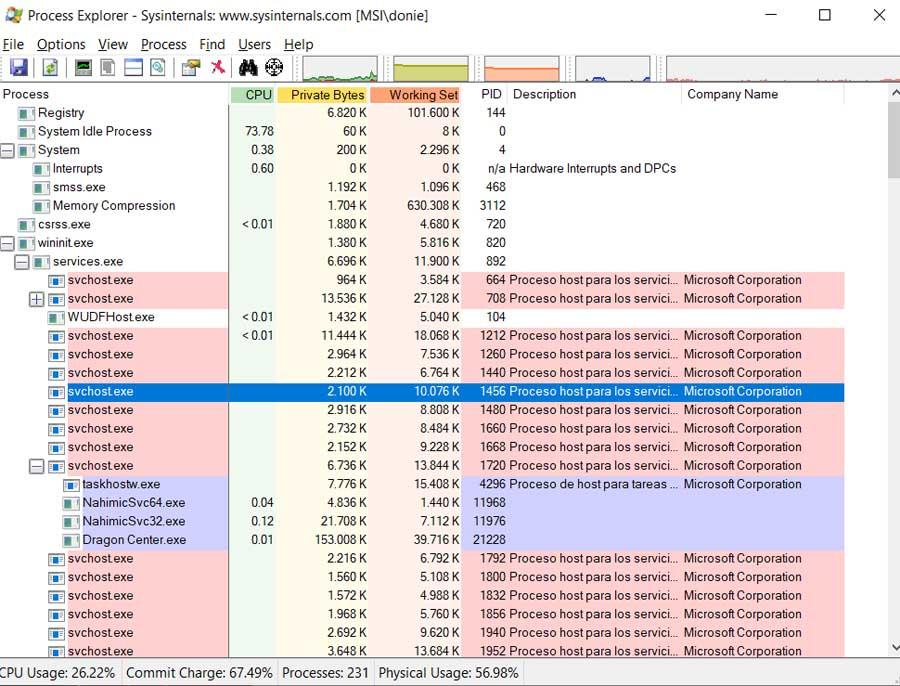
สิ่งที่เราจะพบที่นี่มีรายละเอียดมากมายจริงๆ ข้อมูล เกี่ยวกับแต่ละกระบวนการที่กำลังทำงานอยู่ ที่นี่เราค้นหาข้อมูลที่เกี่ยวข้องกับปริมาณการใช้หน่วยความจำไอคอนของเส้นทางดิสก์ผู้ใช้ที่เป็นสมาชิกความปลอดภัย ฯลฯ ในเวลาเดียวกันและวิธีการเป็นอย่างอื่นโปรแกรมช่วยให้เราสามารถขยายกระบวนการเฉพาะของทั้งหมดที่ สัมผัสเริ่มแรก ดังนั้นเราจะมีโอกาสที่จะเห็นไลบรารี DLL ที่ถูกโหลดในระบบนอกเหนือจากการทั้งหมด กระบวนการที่ใช้งานอยู่ ในขณะนั้นโดยละเอียด
วิธีโต้ตอบกับกระบวนการ Windows จากโปรแกรมนี้
ในขณะเดียวกันก็บอกว่าเราสามารถระบุได้อย่างรวดเร็วและง่ายดายเนื่องจากแต่ละกระบวนการมีรายละเอียดชื่อกรรมสิทธิ์ บัญชี หรือสิ่งที่พวกเขาเป็น อย่างที่คุณสามารถจินตนาการได้นี่คือสิ่งที่จะช่วยให้เราจัดการกับการกระทำของพวกเขาได้ตลอดเวลา
แน่นอนเราต้องจำไว้ว่า Process Explorer ไม่ได้เป็นเพียงโปรแกรมสร้างภาพกระบวนการ แต่ยังช่วยให้เราสามารถโต้ตอบและจัดการองค์ประกอบเหล่านี้ได้ ดังนั้นเราจึงสามารถดำเนินการได้อย่างแน่นอน การกระทำที่กำหนดไว้ล่วงหน้า กับพวกเขาจากโปรแกรมอินเตอร์เฟซ วิธีที่ง่ายที่สุดในการจัดการองค์ประกอบเหล่านี้ขึ้นอยู่กับสิ่งที่เราต้องการจะทำกับพวกเขามาจากมัน เมนูตามบริบท .
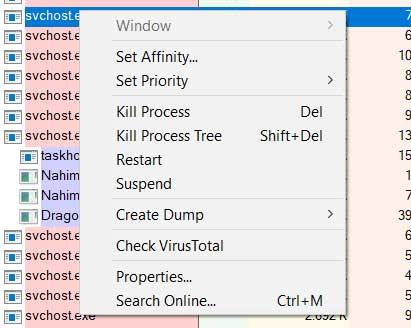
จากนั้นเราจะสามารถเข้าถึงฟังก์ชั่นหลายอย่างที่ช่วยให้เราสามารถจัดการกระบวนการในการดำเนินการได้อย่างแม่นยำ ดังนั้นเราจึงพบตัวเลือกที่เราสามารถระงับกระบวนการนั้นจบมันเสร็จสิ้นทั้งต้นไม้ที่ระบุปรับความสำคัญดูคุณสมบัติของมันหรือแม้กระทั่งวิเคราะห์พวกเขาใน VirusTotal .
ในความเป็นจริงฟังก์ชั่นนี้ถือได้ว่าเป็นหนึ่งในสิ่งที่มีประโยชน์มากที่สุด ณ จุดนี้เราอ้างถึง วิเคราะห์ด้วย VirusTotal . อย่างที่คุณสามารถจินตนาการได้สิ่งนี้จะเป็นประโยชน์อย่างมากในการวิเคราะห์แอปพลิเคชั่นและกระบวนการทำงานโดยมองหามัลแวร์ สำหรับเรื่องนี้มันก็เพียงพอแล้วที่เราจะคลิกที่ตัวเลือกที่เราได้กล่าวถึงในเมนูบริบท
ในทางกลับกันเรายังสามารถทำการวิเคราะห์อัตโนมัติและโปรแกรมแสดงผลลัพธ์ที่ได้เมื่อเริ่มต้น นี่คือสิ่งที่เราทำได้จากเมนูตัวเลือก / VirusTotal.com ซึ่งเราสามารถเปิดใช้งานฟังก์ชั่นอัตโนมัติ ในขณะเดียวกันเราควรรู้ว่าในขณะนั้นคอลัมน์ใหม่จะถูกสร้างขึ้นใน อินเตอร์เฟสโปรแกรม พร้อมผลลัพธ์มัลแวร์ที่ได้รับสำหรับแต่ละกระบวนการที่ระบุไว้
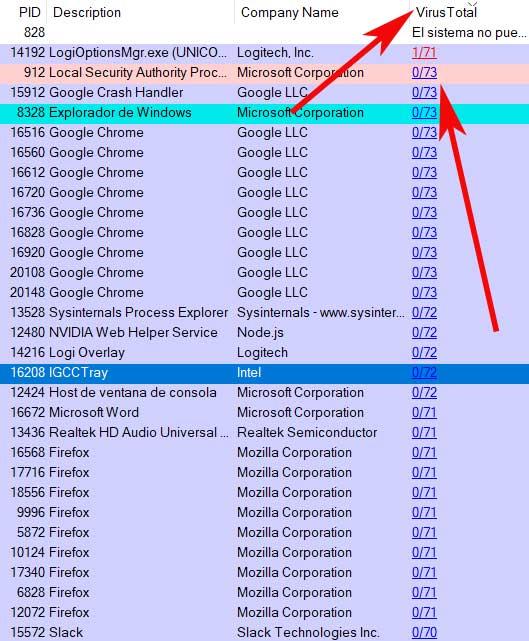
วิธีดาวน์โหลด Process Explorer ฟรี
หลังจากความคิดเห็นทั้งหมดในบรรทัดเหล่านี้หากสิ่งที่คุณต้องการคือโปรแกรมทางเลือกสำหรับตัวจัดการงานยอดนิยมที่ใช้ Windows เครื่องเดียวกัน Process Explorer เป็นโซลูชันที่ดี ด้วยวิธีนี้และเพื่อให้สามารถใช้ในแบบพกพาบนคอมพิวเตอร์ของคุณคุณจะต้องดาวน์โหลดจากมัน เว็บไซต์อย่างเป็นทางการ .
เราเข้าถึงได้จากอินเทอร์เน็ตเบราว์เซอร์ที่เราโปรดปราน ลิงค์เดียวกันนี้ .
